
Normalde, Mac’inizdeki Çöp Kutusu klasörünü boşaltmak hızlı ve kolay bir işlemdir. Klasörü açıp sağ üst köşedeki Boş düğmesine tıklamanız yeterli olacaktır.
Ancak, Çöp Kutusu’nun belirli dosyaları kalıcı olarak silmenize izin vermediği durumlar vardır. Bu çeşitli nedenlerle olabilir.
Bu rehber bu gibi durumlarla nasıl başa çıkılacağını kapsar. Dosyaların kullanımda veya kilitli olup olmadığını kontrol etmeyi gösterir. Ayrıca, bir disk sorununun Çöp Kutusu’nu boşaltmasını engellediği durumlarda disk onarımlarının nasıl yapıldığını da inceleyeceğiz. Çöp Kutusunun boşalması için Terminal’in nasıl kullanılacağına bakacağız.
Dosyalar Kullanımdayken Mac’teki Çöp Kutusu Nasıl Boşaltılır?
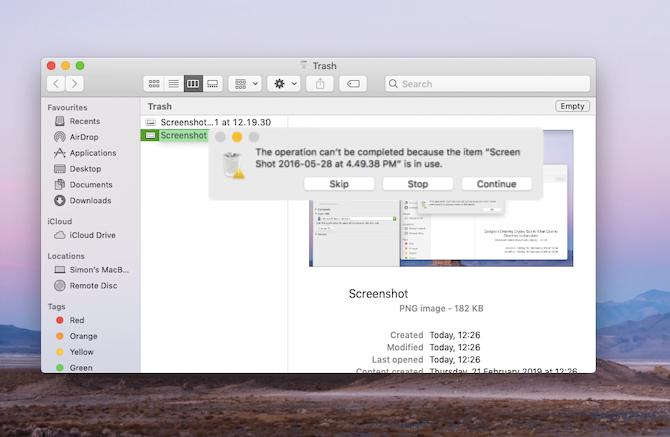
Genellikle, Mac’inizin Çöp Kutusu boş olmaz, çünkü içindeki bazı dosyalar hala kullanımdadır.
Başka bir uygulama veya bir tür arka plan işlemi bunları kullanıyor olabilir. “Öğe kullanımda olduğundan işlem tamamlanamıyor” hatası tam da burada karşımızı çıkıyor.
Bu, dosyayı kalıcı olarak silmeden önce dosyayı kapatmanız gerektiği anlamına gelir. Örneğin, öğe bir Word belgesiyse, Word’de kapatmanız gerekir. Bir uygulama ise, bu uygulamadan çıkmanız gerekir.
Bazen, dosyanın nerede olduğunu tam olarak tanımlayamayabilirsiniz. Bu durumlarda, belki bir arka plan süreci kullanıyor olabilir. Bunun olup olmadığını test etmek için Mac’inizi yeniden başlatın ve dosyayı tekrar silmeyi deneyin. Bir arka plan işlemi kullanıyorsa, bu sefer Çöp Kutusu’ndan silebilirsiniz.
Gelişmiş Dosya Kullanımı
Alternatif olarak, bir başlangıç veya oturum açma öğesi söz konusu dosyayı kullanıyor olabilir. Mac’inizi Güvenli Mod’da başlatarak bu sorunu çözebilirsiniz. Bu, bazı yazılımların otomatik olarak önyüklenmesini önler.
Mac’inizi Güvenli Mod’da başlatmak ve Çöp Kutusunu boşaltmak için:
1-Mac’inizi kapatın.
2-Mac’inizi açın ve hemen Shift tuşunu basılı tutun.
3-Güvenli Mod’da başlattıktan sonra Çöp Kutusunu açın.
4-Boş düğmesine tıklayın (sağ üst köşede).
Bir başlangıç uygulaması kullanıyorsa, bu dosyayı siler. Değilse, başka bir seçenek, hangi uygulamanın kilitli olduğunu kontrol etmek için Terminal kullanmaktır.
1-Çöp Kutusunu açın.
2-Spotlight’ı başlatmak için Cmd + Space tuşlarına basın.
3-Terminal yazın ve Return tuşuna basın.
4-“Lsof” yazın ve Space tuşuna basın. Bu komut, açık dosyaların listesi anlamına gelir ve bunları açan işlemlerde kullanılan dosyaların bir listesini görüntüler.
5-Çöp Kutusuna geri dönün ve silmek istediğiniz dosyayı Terminal’e sürükleyin.
6-Komutu çalıştırmak için “Geri Dön” düğmesine basın.
7-Bu dosyayı kullanan uygulamaların bir listesini getirecektir.
Terminal’in uygulamaların tam adlarını vermeyebileceğini unutmayın, ancak hepsini kapatın. Örneğin, yukarıdaki ekran görüntüsünde Microsoft Word’ü “Microsoft 1839” olarak listeliyor. Bu nedenle birkaç farklı uygulamayı kapatmayı denemeniz gerekebilir.
Dosyalar Kilitlendiğinde Çöp Kutusu Nasıl Boşaltılır?
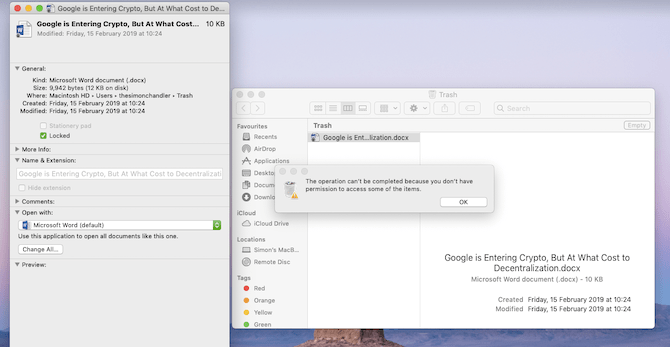
Başka bir durumda, silmeye çalıştığınız dosyalar kilitlenmiş olabilir. Bunu Çöp Kutusuna gidip kilidini açarak kolayca düzeltebilirsiniz. İşte yapmanız gerekenler:
1-Çöp Kutusunu açın.
2-Silmek istediğiniz dosyayı sağ tıklayın.
3-“Bilgi Al’ı” tıklayın.
4-Kilitli onay kutusunu tıklayın.
Bu, dosyanın kilidini açacak ve silmenize izin verecektir. Bir kez daha, “Boş” düğmesini tıklatarak bunu yapabilirsiniz. Alternatif olarak, dosyayı sağ tıklayıp “Hemen Sil” öğesini tıklayabilirsiniz.
Çöp Boşaltmaya Nasıl Zorlanır?
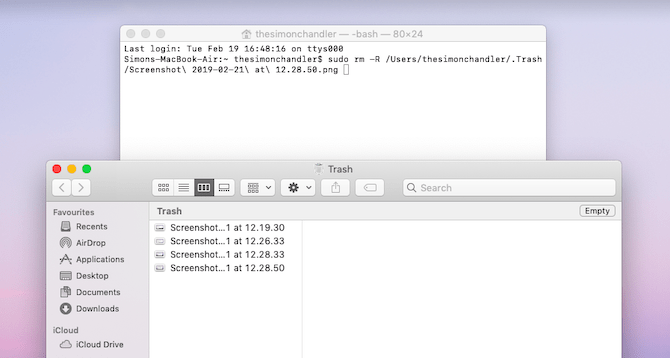
Çöpü boşaltmaya zorlamanın birkaç yolu var. Bir dosya kilitliyse ve kilidini açamıyorsanız, Seçenek tuşunu basılı tutarken silmeyi deneyebilirsiniz.
Option tuşunu basılı tutarak Mac’inizde ki dosya kilitleri atlayablirsiniz. Mac’iniz herhangi bir dosyanın kilidini açmanıza izin vermezse bu oldukça yararlıdır.
Son seçeneklerden biri, Çöp Kutusunun boş kalması için Terminal komutunun kullanılmasıdır. Bu dosyalarınızdaki kilitleri geçersiz kılar ve halen kullanımda olan dosyaları siler. Ayrıca çöp Kutusunun boşalmasını önleyen diğer hataları da giderir.
Bu nedenle, dosyaları kalıcı olarak silmenin etkili bir yoludur. Ancak, macOS’un dosyaları iyi bir sebepten silmenizi önlüyor olabilir.
Bu nedenle, aşağıda açıklanan yöntemi kullanırken dikkatli olmalısınız:
1-Spotlight’ı açmak için “Cmd + Space” tuşlarına basın.
2-Terminal yazın ve başlatmak için “Return” tuşuna basın.
3-“Sudo rm -R“ yazın ve Space tuşuna basın. Dosyaları zorla silme komutu budur.
4-Çöp Kutusuna geri dönün ve silmek istediğiniz dosyaları Terminal penceresine sürükleyin.
5-Geri Dön düğmesine basın.
6-Komutu yetkilendirmek için Mac’inizin yönetici şifresini girin.
7-Komutu onaylamak ve çalıştırmak için Geri Dön düğmesine basın.
Bu, Terminal penceresine sürüklediğiniz dosyaları derhal siler. Sonunda Mac’inizin biraz daha temiz olduğundan emin olabilirsiniz.








































